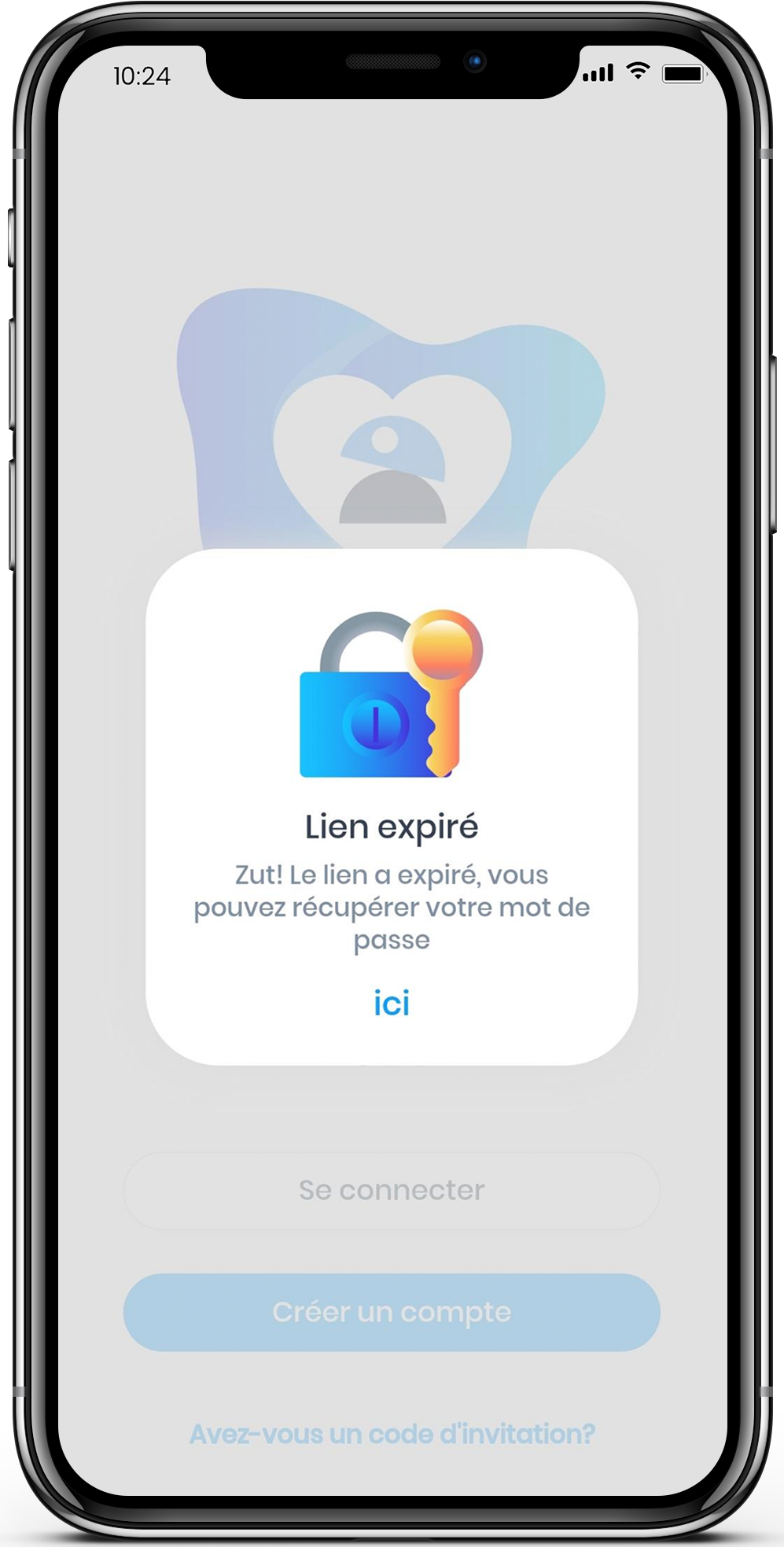Le bouton « Nouveau mot de passe » sera actif pendant une heure après avoir reçu l’e-mail.
Si le bouton a expiré, veuillez suivre les étapes ci-dessous
Depuis votre appareil mobile
Cliquez sur le bouton « Nouveau mot de passe »
Dans la nouvelle fenêtre flash, cliquez sur le lien indiqué dans le message suivant : « UPS ! Le lien a expiré, vous pouvez récupérer votre mot de passe ici ».
Entrez votre nom d'utilisateur ou votre e-mail
Cliquez sur le bouton « Enregistrer »
Suivez les instructions dans l'e-mail que vous recevrez avec l'objet: [Zapiens] – Retenir le mot de passe
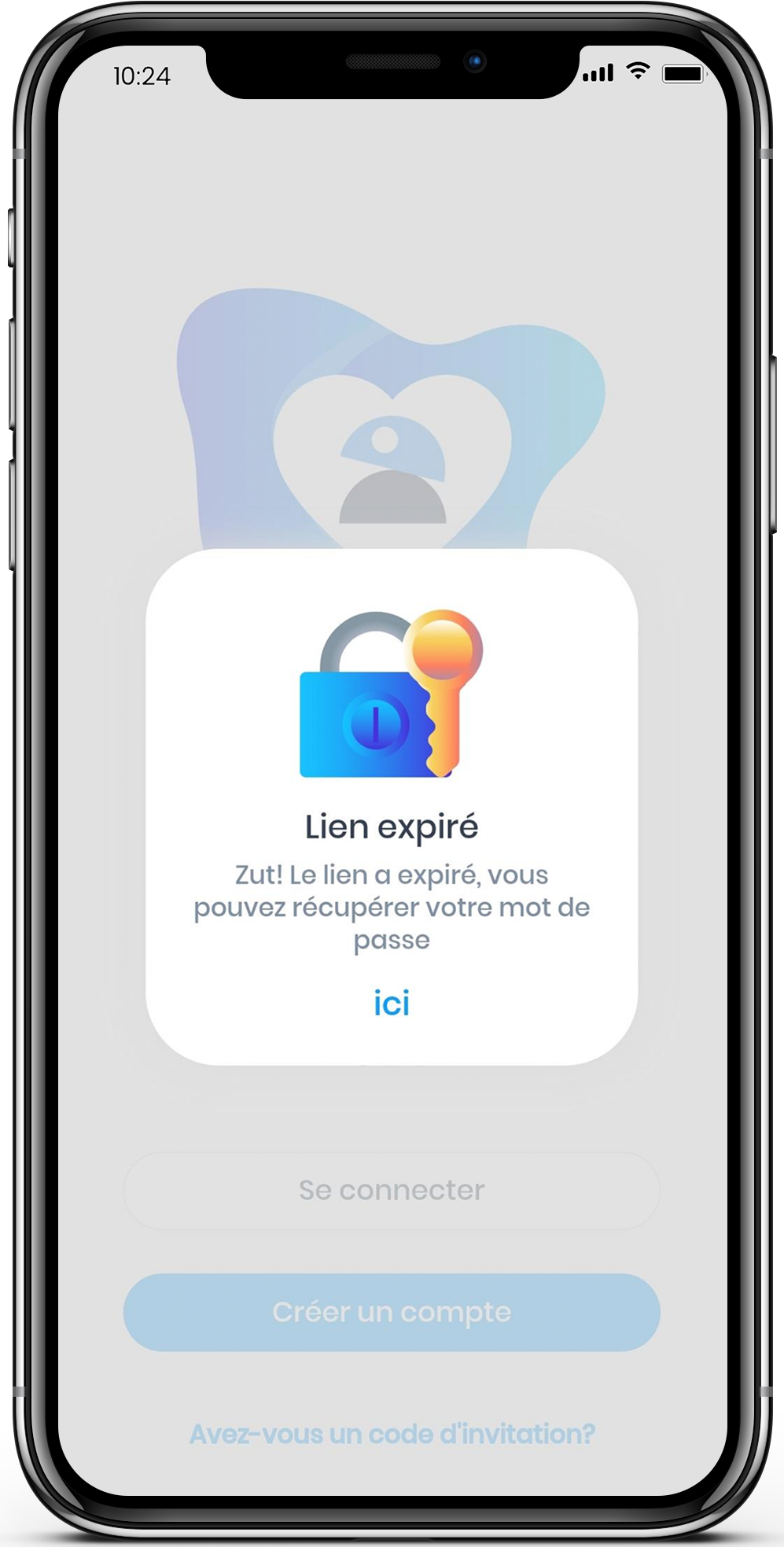
Depuis votre PC
Cliquez sur le bouton « Nouveau mot de passe »
Dans la nouvelle fenêtre flash, cliquez sur le lien du message suivant : « UPS! Le lien a expiré, vous pouvez récupérer votre mot de passe ici »
Saisissez votre nom d'utilisateur ou votre e-mail
Acceptez le captcha « Je ne suis pas un robot »
Cliquez sur le bouton « Envoyer »
Suivez les instructions contenues dans le courriel que vous recevrez dans votre boîte de réception avec l'objet : [Zapiens] – Retenir le mot de passe

Retour au début de l'article
 check ticket status
check ticket status